Cara Menghitung Nilai Rata - Rata Jumlah Max dan MIn di Microsoft Excel
KitaDaftar.com - Cara Menghitung Rata Rata di Microsoft Excel Dengan Fungsi Average, Microsof Excel adalah aplikasi yang sangat banyak digunakan oleh para pengguna lapto baik di lingkungan Pelajar, Mahasiswa, Serta Pegawai dan Karyawan lainnya
Microsoft Excel adalah sebuah aplikasi yang digunakan untuk mengolah khusus yang berupa Data, dan juga Tabel misalnya kalian ingin membuat Daftar Keuangan, Daftar Hadir, Mengelolag Grafik, dan lain sebagainya
Microsoft Excel juga mempermudah kita dalam mengolah data kita misalnya kita ingin menjumlah data, mengurututkan data dan masih banyak lagi fasilitas yang lainnya
Kali ini kitadaftar mencoba untuk memberikan contoh bagaimana menghitung rata - rata dengan menggunakan rumus di microsoft excel
Cara Menghitung Rata Rata di Microsoft Excel Dengan Fungsi Average
Untuk kasus ini kita akan mencoba mencari nilai dari Jumlah, Rata-rata, Nilai Maksimal dan Nilai Minimal dari Daftar Nilai seorang siswa
Tabel Pengisian
Cara Mengiji Jumlah dengan menggunakan rumus Sum
Rumus =SUM(Number1;Number6)
Cara Menghitung Jumlah menggunakan Sum
- Masuk Ke Microsoft Excel
- Buatlah Tabel Sesui Kebutuhan anda
- sebagai contoh diatas
- Letakkan kursor pada tempat yang akan anda tampilkan hasil jumlah, sebagai contoh diatas saya akan menenmpatkannya pada cell G12
- Di G12 ketikkan rumus =SUM(sorot dengan menggunakan kursor semua nilai yang akan dijumlahkan, pada tabel diatas adalah G6:G11 kemudian balas kurung Enter
dengan cara blog semua data yang akan dijumlah dengan melebihkan 1 baris kosong sebagai tempat hasil penjumlahan, kemudian klik lambang penjumlahan seperti gambar diatas.
Cara Menghitung Rata Rata Menggunakan Average
Rumus =AVERAGE(Number1;Number6)
- Masuk Ke Microsoft Excel
- Buatlah Tabel Sesui Kebutuhan anda
- sebagai contoh diatas
- Letakkan kursor pada tempat yang akan anda tampilkan hasil Rata-rata, sebagai contoh diatas saya akan menenmpatkannya pada cell G13
- Di G12 ketikkan rumus =AVERAGE(sorot dengan menggunakan kursor semua nilai yang akan dijumlahkan, pada tabel diatas adalah G6:G11 kemudian balas kurung Enter
Cara Menghitung Nilai Maksimal Menggunakan Max
Rumus =MAX(Number1;Number6)
- Masuk Ke Microsoft Excel
- Buatlah Tabel Sesui Kebutuhan anda
- sebagai contoh diatas
- Letakkan kursor pada tempat yang akan anda tampilkan hasil Nilai Maksimal, sebagai contoh diatas saya akan menenmpatkannya pada cell G14
- Di G12 ketikkan rumus =MAX(sorot dengan menggunakan kursor semua nilai yang akan dijumlahkan, pada tabel diatas adalah G6:G11 kemudian balas kurung Enter
Cara Menghitung Nilai Minimal Menggunakan Man
Rumus =MIN(Number1;Number6)
- Masuk Ke Microsoft Excel
- Buatlah Tabel Sesui Kebutuhan anda
- sebagai contoh diatas
- Letakkan kursor pada tempat yang akan anda tampilkan hasil Nilai Maksimal, sebagai contoh diatas saya akan menenmpatkannya pada cell G15
- Di G12 ketikkan rumus =MIN(sorot dengan menggunakan kursor semua nilai yang akan dijumlahkan, pada tabel diatas adalah G6:G11 kemudian balas kurung Enter

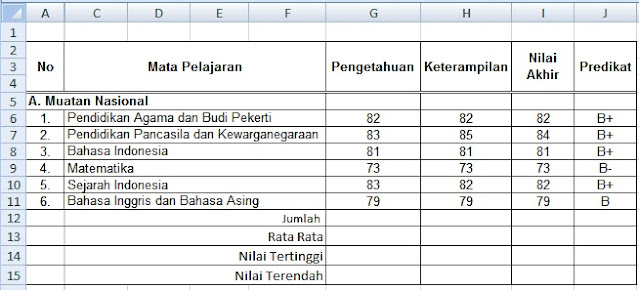



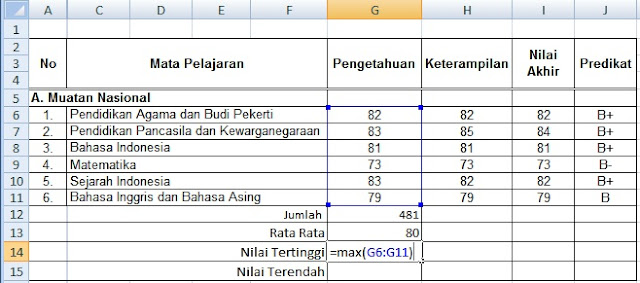
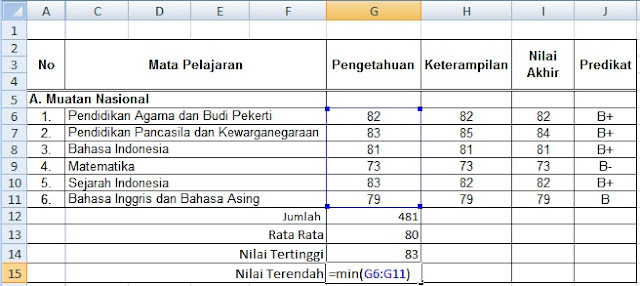

Post a Comment for " Cara Menghitung Nilai Rata - Rata Jumlah Max dan MIn di Microsoft Excel "